

By Nathan E. Malpass, Last Update: January 19, 2024
Einer dieser Innovatoren in der Musikindustrie ist Apple. Ihr revolutionärer iPod-Beat Walkman in der Gegend. Jetzt können sogar ihre iPhones Musik übertragen, sodass Sie sie jederzeit anhören können.
Aber was ist, wenn du? Ich kann keine Musik zum iPhone hinzufügen Geräte? Das ist ein großes Problem, dem Sie sich stellen müssten. Ohne sie können Sie weder auf dem Weg zur Arbeit noch beim Training Musik hören. Ihr Gerät ist nun defekt und Sie wissen nicht, was Sie dagegen tun sollen.
Zum Glück sind Sie in diesem Artikel. Wir geben Ihnen einen Überblick über die besten Dinge, die Sie tun können, um das Problem zu beheben, dass Sie keine Musik zu Ihrem iPhone hinzufügen können. Lesen Sie weiter unten, um mehr zu erfahren.
Basierend auf Ihrem Interesse an Musik empfehlen wir einen Artikel darüber Musik-Apps, die offline Musik hören können .
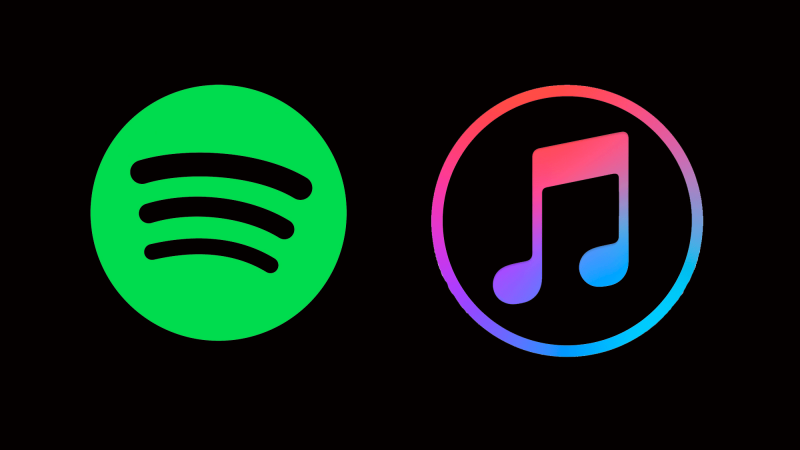
Teil 1. Gründe, warum Sie keine Musik zum iPhone hinzufügen könnenTeil 2. Ein Tool kann das Problem beheben: Es lässt sich keine Musik zum iPhone hinzufügenTeil 3. Andere Lösungen, um Musik zum iPhone hinzuzufügen
Es gibt verschiedene Gründe, warum Sie iPhone-Geräten keine Musik hinzufügen können. Wenn Sie beispielsweise ein Musikdateiformat haben, das von einem iPhone nicht unterstützt wird, wird dieser Titel nicht zu Ihrem Gerät hinzugefügt. Stellen Sie sicher, dass Sie unterstützte Formate wie AAC oder MP3 verwenden. Darüber hinaus können kopiergeschützte Titel nicht mit iTunes zum iPhone hinzugefügt werden.
Ein weiterer Grund dafür, dass Sie keine Musik hinzufügen können, ist die Aktivierung Ihrer iCloud-Musik. Die besagte Plattform steht normalerweise im Konflikt mit der von iTunes. Stellen Sie daher am besten sicher, dass Sie die iCloud-Musikbibliothek auf Ihrem iPhone deaktiviert haben. Das Gleiche gilt für iTunes Match. Stellen Sie sicher, dass alle drei deaktiviert sind.
Wenn Ihre iTunes-Software nicht auf dem neuesten Stand ist, kann dieses Problem ebenfalls auftreten. Daher müssen Sie die neueste Version von iTunes herunterladen und auf Ihrem Computer installieren. Gehen Sie einfach je nach Land auf die offizielle Website von iTunes und laden Sie dann die neueste Version herunter.
Wenn die Treiber Ihres Computers veraltet sind, sind sie möglicherweise nicht mit Ihrem iPhone und iTunes kompatibel. Daher müssen Sie Ihre Treiber auf die neueste Version aktualisieren. Nach der Aktualisierung kann das Problem, mit dem Sie konfrontiert sind, möglicherweise behoben werden.
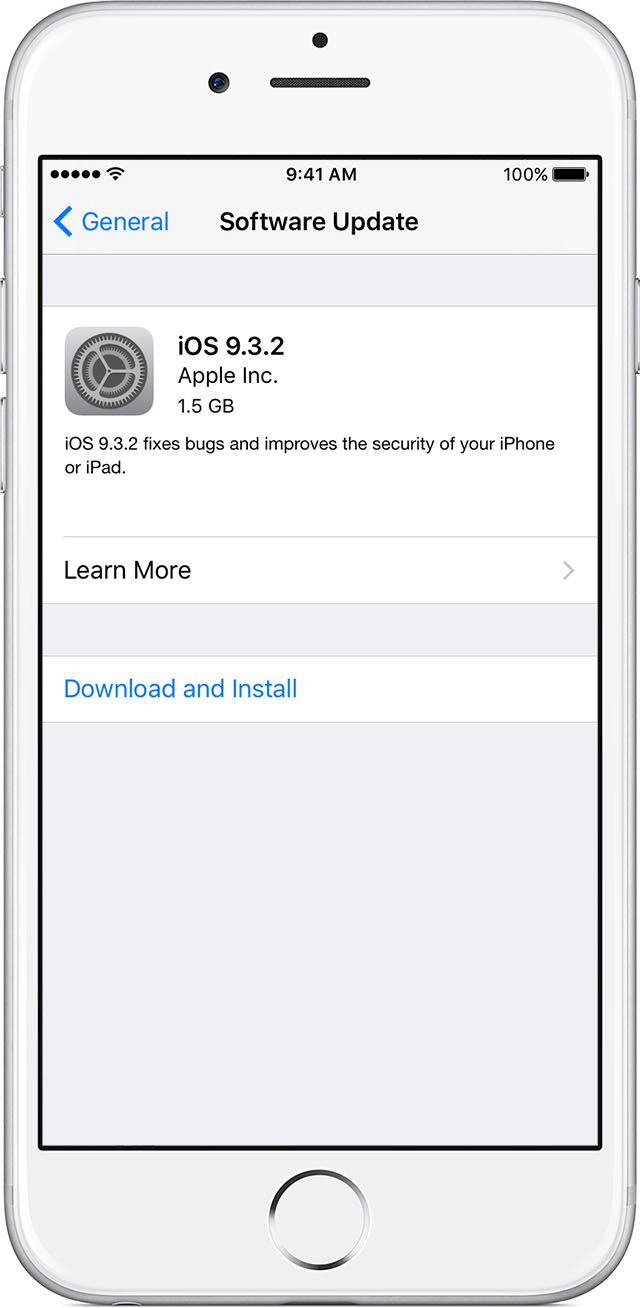
Der beste Weg, Musik zu Ihrem iPhone hinzuzufügen, ist über das Tool namens FoneDog Telefonübertragung. Es handelt sich um eine großartige Software, mit der Sie Dateien zwischen Geräten wie iPhones, iPads, Android-Smartphones und Tablets hinzufügen oder übertragen können.
Das Paket enthält einen kostenlosen Klingelton-Maker, mit dem Sie individuelle Klingeltöne erstellen und auf Ihr Gerät übertragen können. Es ermöglicht Ihnen sogar, doppelte Kontakte zu entfernen, indem Sie sich wiederholende Namen oder Nummern löschen. Zu den unterstützten Dateitypen gehören unter anderem Fotos, Videos, Audio, Kontakte und Nachrichten.
Telefonübertragung
Übertragen Sie Dateien zwischen iOS, Android und Windows-PC.
Übertragen und sichern Sie Textnachrichten, Kontakte, Fotos, Videos und Musik auf einfache Weise auf dem Computer.
Vollständig kompatibel mit iOS 17 und Android 14.
Free Download

So verwenden Sie das Tool, wenn Sie Musik zu Ihrem iPhone hinzufügen möchten:
Schritt 01 – Herunterladen, installieren und verbinden
Sie müssen FoneDog Phone Transfer von der offiziellen Website herunterladen und installieren. Sobald die Installation abgeschlossen ist, starten Sie das Programm. Verbinden Sie dann das iPhone mit dem mitgelieferten USB-Kabel mit Ihrem Computer. Die Software erkennt das iPhone automatisch und zeigt Details dazu auf der Benutzeroberfläche an.
Schritt 02 – Dateityp auswählen
Da Sie Musikdateien hinzufügen möchten, wählen Sie „Musik“ in der linken Seitenleiste der Benutzeroberfläche.
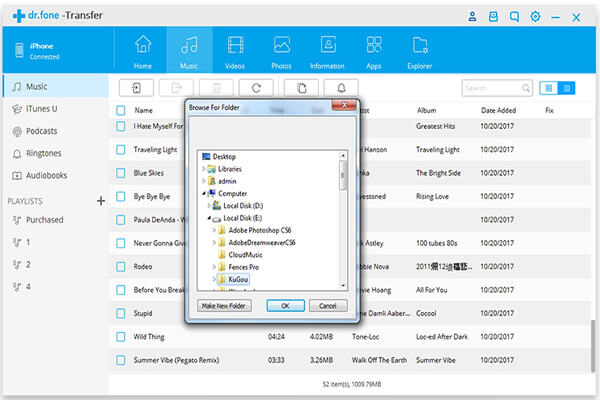
Schritt 03 – Wählen Sie „Importieren“.
Wählen Sie oben in der Benutzeroberfläche das Symbol „Importieren“. Besuchen Sie dann den Ordner, in dem sich die Musikdateien befinden. Wählen Sie die Musik aus, die Sie importieren möchten, und starten Sie dann den Import. Warten Sie, bis der Vorgang abgeschlossen ist. Die Importzeit hängt von der Anzahl und Größe der Dateien ab, die Sie auf Ihrem iPhone speichern möchten.
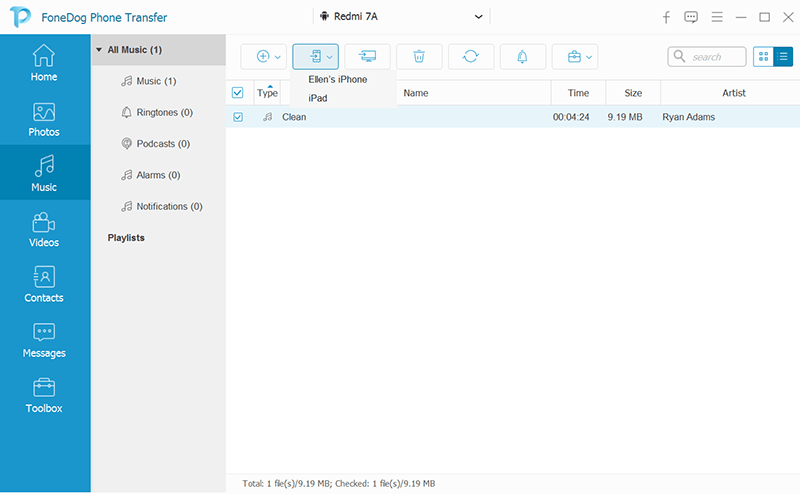
Es gibt einige Lösungen, die Sie implementieren können, um das Problem zu beheben, dass dem iPhone keine Musik hinzugefügt werden kann. Nachfolgend sind einige davon aufgeführt:
Methode 01: Konflikte deaktivieren
Wie bereits erwähnt, sollten Sie Konflikte wie iCloud Music Library und iTunes Match deaktivieren. Um die iCloud-Musikbibliothek zu deaktivieren, sollten Sie:
Schritt 01 – Verwenden Sie Ihr iPhone und besuchen Sie die Einstellungen.
Schritt 02 – Besuchen Sie das iPhone und gehen Sie dann zu Musik.
Schritt 03 – Besuchen Sie dann die iCloud-Musikbibliothek.
Schritt 04 – Zum Schluss schalten Sie den Schalter aus.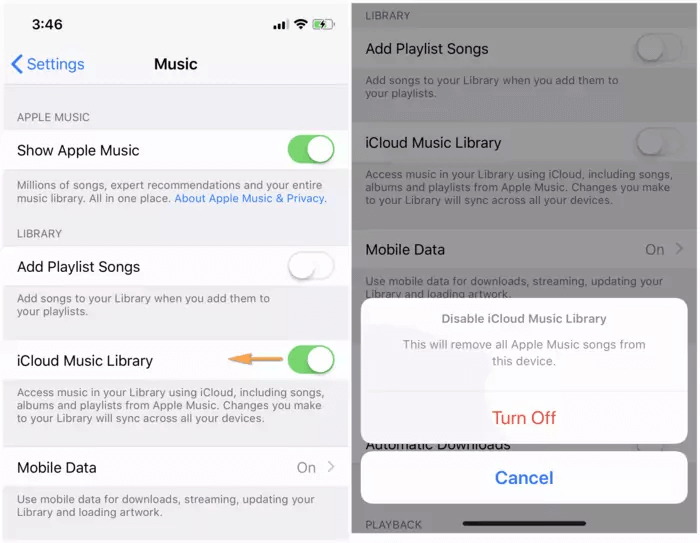
Auf der anderen Seite erfahren Sie hier, wie Sie iTunes Match deaktivieren:
Schritt 01 – Besuchen Sie die Einstellungen auf Ihrem iPhone und dann iTunes & App Store.
Schritt 02 – Drücken Sie Ihre Apple ID. Eventuell ist eine Anmeldung mit Ihrer Apple-ID und dem dazugehörigen Passwort erforderlich.
Schritt 03 – Klicken Sie auf „Abonnements“. Hier sehen Sie die Option für iTunes Match.
Schritt 04 – Klicken Sie auf die Option „Abonnement kündigen“. Jetzt wird iTunes Match deaktiviert und das Abonnement wird nach Ablauf des Abrechnungszeitraums beendet.
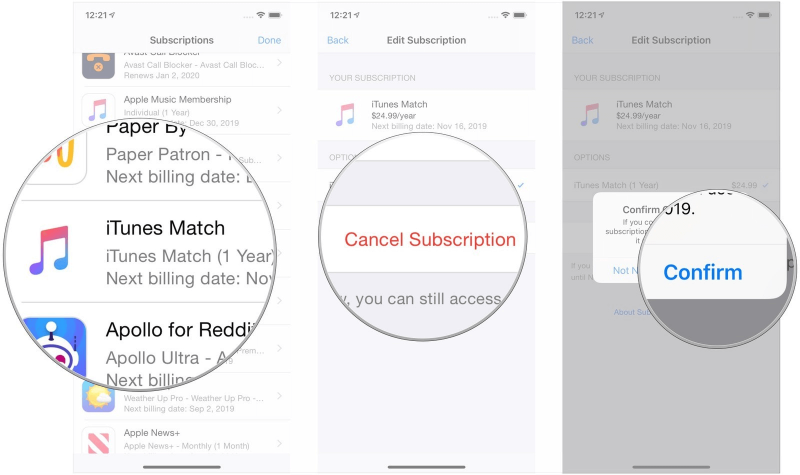
Methode 02: iTunes aktualisieren oder neu installieren
Wenn Sie keine Musik zu Ihrem iPhone hinzufügen können, müssen Sie Ihre iTunes-Software aktualisieren. Oder Sie können es deinstallieren und dann erneut installieren. So stellen Sie sicher, dass Sie die aktuellste Version von iTunes verwenden:
Unter Windows:
Schritt 01 – Öffnen Sie Ihre iTunes-Software.
Schritt 02 – Besuchen Sie „Hilfe“.
Schritt 03 – Klicken Sie dann auf die Option „Nach Updates suchen“.
Auf Mac:
Schritt 01 – Besuchen Sie den Apple Store.
Schritt 02 – Klicken Sie für iTunes auf „Aktualisieren“.
Wenn Sie sicher sind, dass Sie nicht über die neueste Version von iTunes verfügen, aktualisieren Sie diese einfach, indem Sie den Anweisungen auf dem Bildschirm folgen. Jetzt können Sie nach dem Update oder der Neuinstallation möglicherweise wieder Musik zu Ihrem iPhone hinzufügen.
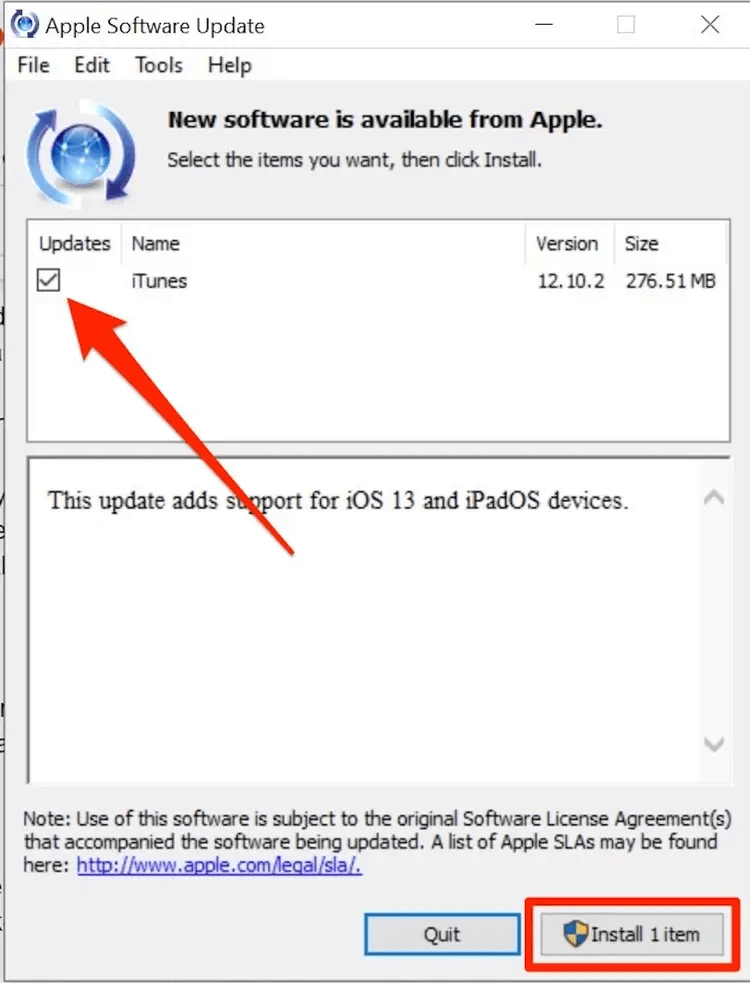
Menschen Auch LesenTop-Tools zum Übertragen von Musik vom iPhone auf den Computer ohne iTunesEffektive 3-Möglichkeiten zum Übertragen von MP3 auf das iPhone
Musik ist eine Form der Kunst und des Ausdrucks. Deshalb ist es im Laufe der Jahrzehnte populär geworden. Ein solches Gerät, mit dem Sie Musik hören können, ist das iPhone. Einige Leute haben jedoch bemerkt, dass sie keine Musik zum iPhone hinzufügen können.
Daher haben wir Ihnen in diesem Artikel drei verschiedene Möglichkeiten vorgestellt, wie Sie Ihrem iPhone Musik hinzufügen können. Wir haben Ihnen mit FoneDog Phone Transfer einen Weg gezeigt, wie Sie das Problem umgehen können. Und wir haben Ihnen Möglichkeiten aufgezeigt, das Problem zu beheben, indem Sie Konflikte deaktivieren und iTunes aktualisieren.
Der klare Gewinner ist hier FoneDog Phone Transfer, da Sie damit nicht nur Musik zu Ihrem iPhone hinzufügen können, sondern sogar verschiedene Dateitypen hinzufügen können. Auch der Transfer von verschiedenen Plattformen ist möglich, wie z.B die kostenlose Musikübertragung zwischen iPod und Computer. Es gibt eine 30-tägige Geld-zurück-Garantie, sodass Sie sicher sein können, dass Sie Ihr Geld nicht verschwenden. Laden Sie FoneDog Phone Transfer jetzt herunter!
Hinterlassen Sie einen Kommentar
Kommentar
Telefonübertragung
Übertragen Sie mit FoneDog Phone Transfer Daten von iPhone, Android, iOS und Computer ohne Verlust an einen beliebigen Ort. Wie Foto, Nachrichten, Kontakte, Musik usw.
Kostenlos TestenBeliebte Artikel
/
INFORMATIVLANGWEILIG
/
SchlichtKOMPLIZIERT
Vielen Dank! Hier haben Sie die Wahl:
Excellent
Rating: 4.4 / 5 (basierend auf 109 Bewertungen)